Comment bloquer les messages texte d'un certain nombre sur Android

Regardez, nous recevons tous des messages texte ennuyeux de temps en temps. Peut-être que c'est du spam, peut-être que ça vient de quelqu'un à qui tu ne veux pas parler, peut-être que c'est une autre troisième chose. Le fait est que vous ne voulez pas les avoir. Alors bloquons-les.
CONNEXION: Les meilleures applications de messagerie pour Android
Voici la chose: il y a beaucoup de téléphones Android, de nombreux fabricants différents . Et il semble que presque tous ont leur propre application SMS, ce qui rend vraiment difficile de vous dire comment le faire sur votre téléphone particulier.
Par souci de simplicité, je vais vous expliquer comment faire cela sur l'application de messagerie stock sur les appareils Pixel / Nexus, également disponible en téléchargement sur le Google Play Store. Vous ne devrez pas l'utiliser comme votre application SMS principale après avoir bloqué les numéros si vous ne le souhaitez pas, car le bloc doit être à l'échelle du système. Allez-y et installez-le maintenant, et nous entrerons dans les détails ci-dessous. Si vous utilisez un appareil Android stock actuel, comme un Pixel, l'application Messages est déjà installée.
Android ne permet qu'une seule application SMS à la fois par défaut, donc une fois l'application Messages installée , vous aurez besoin de le définir comme votre défaut - encore une fois, ce n'est que temporaire.
Pour ce faire, il suffit de l'ouvrir. Cela vous donnera un extrait rapide de ce que fait l'application. Appuyez sur "Suivant", puis sur "OK" dans la fenêtre contextuelle pour définir les messages par défaut.
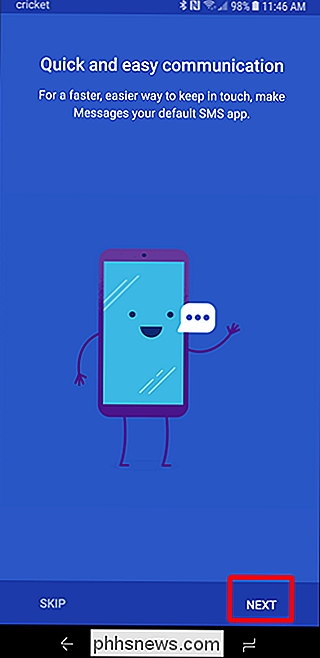
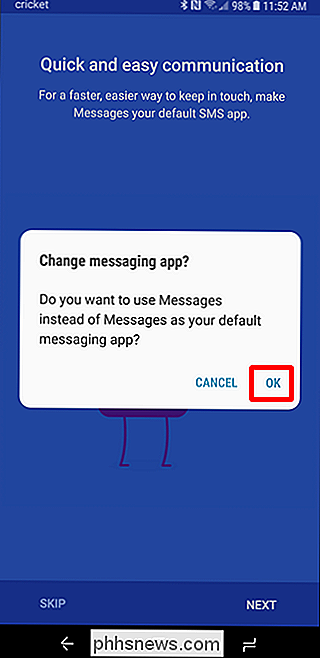
Méthode 1: Bloquer directement le numéro du message
Le moyen le plus simple de bloquer les SMS d'une personne est de les bloquer directement à partir d'un message envoyé. Pour cela, ouvrez le fil de conversation dans l'application Messages.
Appuyez sur les trois points dans le coin supérieur droit, puis choisissez "Personnes et options".
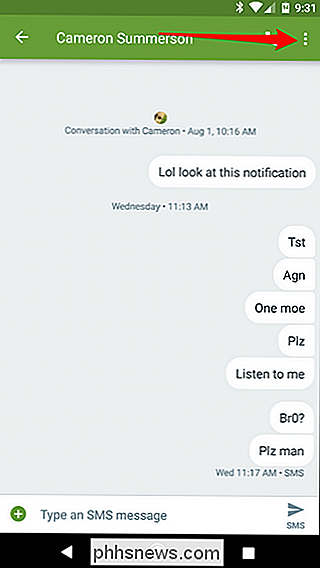
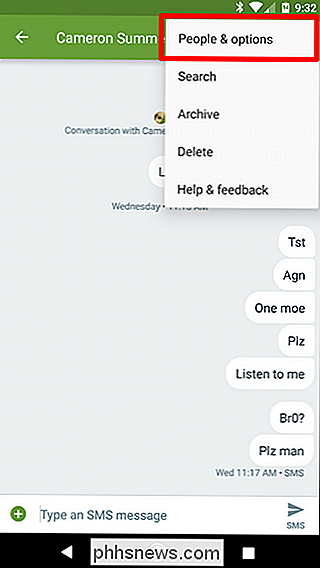
Appuyez sur "Bloquer
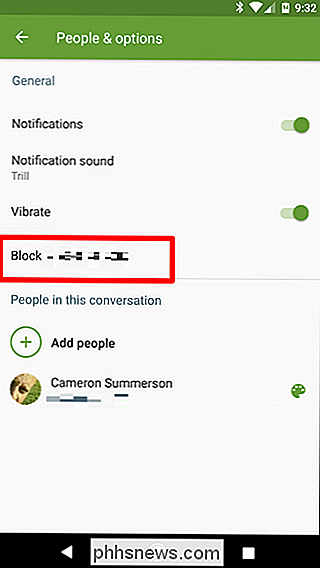
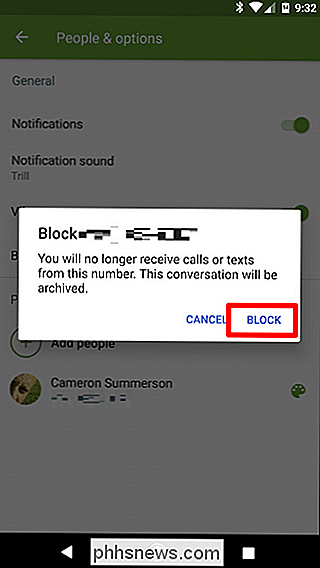
Poof . Ils sont bloqués
Deuxième méthode: Bloquer manuellement le numéro
Si vous n'avez pas de message ouvert avec la personne en question, vous pouvez également taper manuellement son numéro pour le bloquer. À partir de l'interface Messages principale, appuyez sur les trois points dans le coin supérieur droit, puis sélectionnez «Contacts bloqués».

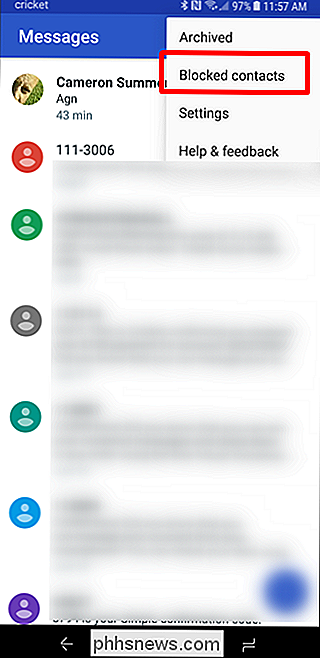
Cliquez sur «Ajouter un numéro». À partir de là, il vous suffit de saisir le numéro d aiment bloquer, puis appuyez sur "Bloquer". Facile peasy.
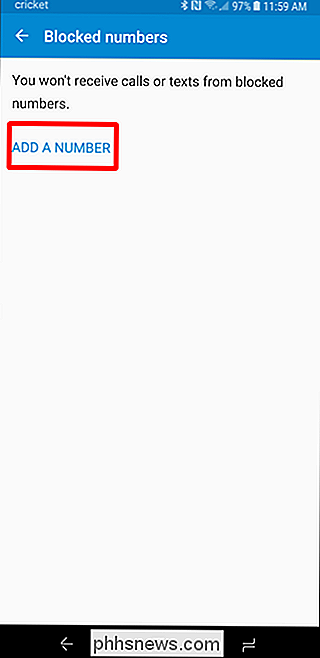
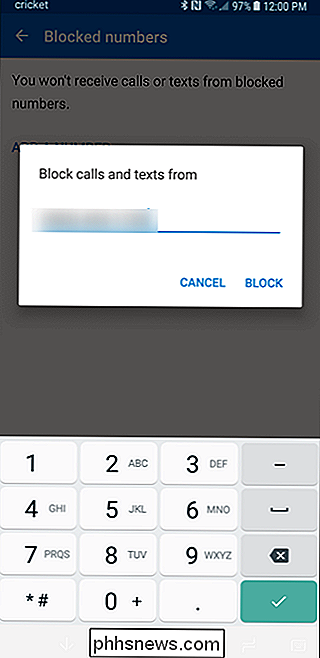
Et c'est tout ce qu'il ya à faire. À partir de ce moment, les messages dont le numéro est bloqué seront complètement bloqués, quelle que soit l'application SMS que vous utilisez par défaut.
Comment débloquer un numéro
Si, à un moment donné, vous souhaitez débloquer numéro, revenez dans Messages> Contacts bloqués et appuyez sur le "X" à côté du numéro.
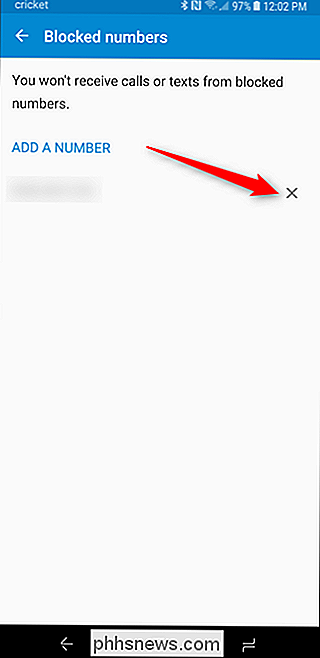
Pour rétablir votre application de messagerie par défaut à ce que vous utilisiez auparavant, il vous suffit de l'ouvrir. Il devrait vous inviter à le définir par défaut. Si ce n'est pas le cas, vous pouvez sauter dans le menu Paramètres> Applications> Applications par défaut et sélectionner votre application SMS préférée sous l'entrée "Application de messagerie". Si vous avez du mal à trouver ce paramètre, voici une explication plus détaillée du paramétrage des applications par défaut:
CONNEXE: Comment configurer les applications par défaut sur Android
Si vous avez des problèmes avec cette méthode ou continuez messages texte non sollicités que vous ne pouvez pas bloquer, il est temps d'entrer en contact avec votre opérateur. Tous les principaux opérateurs ont des moyens de bloquer les messages texte, alors cela devrait prendre soin de votre problème.

Comment trouver les anciennes versions de vos programmes de bureau favoris
Avez-vous déjà utilisé l'un de vos programmes favoris sur votre bureau, pour constater que dans les mises à jour ultérieures, ce programme change de façon apprécie particulièrement? C'est un phénomène courant: un seul programme, comme un client de discussion, peut rompre avec la configuration de votre ordinateur après une mise à jour récente.

Qu'est-ce que Windows 10 S et en quoi est-il différent
Windows 10 S est "l'âme de Windows d'aujourd'hui", selon Microsoft. C'est une nouvelle version de Windows destinée aux PC scolaires, mais accessible à tous. Il est conçu pour être plus simple et rationalisé, de sorte qu'il n'exécute que des applications du Windows Store, sauf si vous dépensez 50 € de plus pour Windows 10 Pro.



